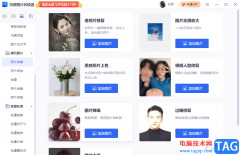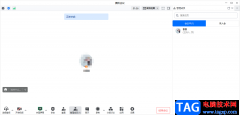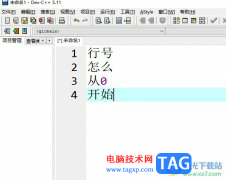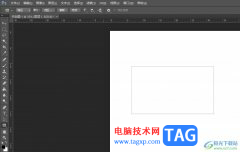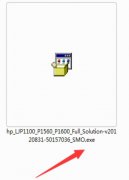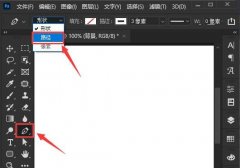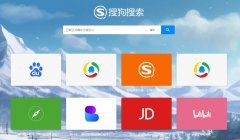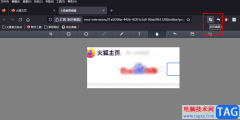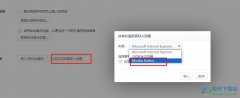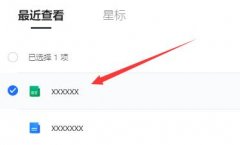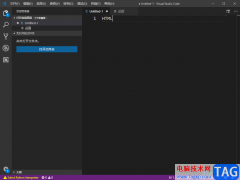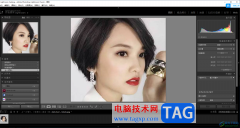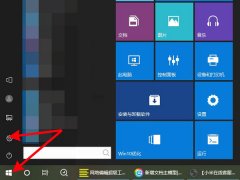pycharm拥有非常强大的编辑工具,该软件其实相对于其他的一些编程软件来说,这款软件其实还算是较为简单的,不管是在操作界面上还是功能选择上,我们可以直接选择自己想要的功能进行操作即可,并且该软件的操作界面是非常的清晰和高级的,因此对于一些比较追求美观的小伙伴来说,该软件就是非常适合的,我们要想在Pycharm中进行编辑代码,就需要进行文件的新建,很多初学者想要知道如何在Pycharm中配置一个Anaconda环境,那么怎么操作呢,我们之需要进入到设置页面中进行添加即可,下方是关于如何使用Pycharm中配置一个Anaconda环境的具体操作方法,如果你需要的情况下可以看看方法教程。

方法步骤
1.当我们将Pycharm点击打开之后,点击左上角的【文件】选项,然后在下拉选项中选择【新建项目】。
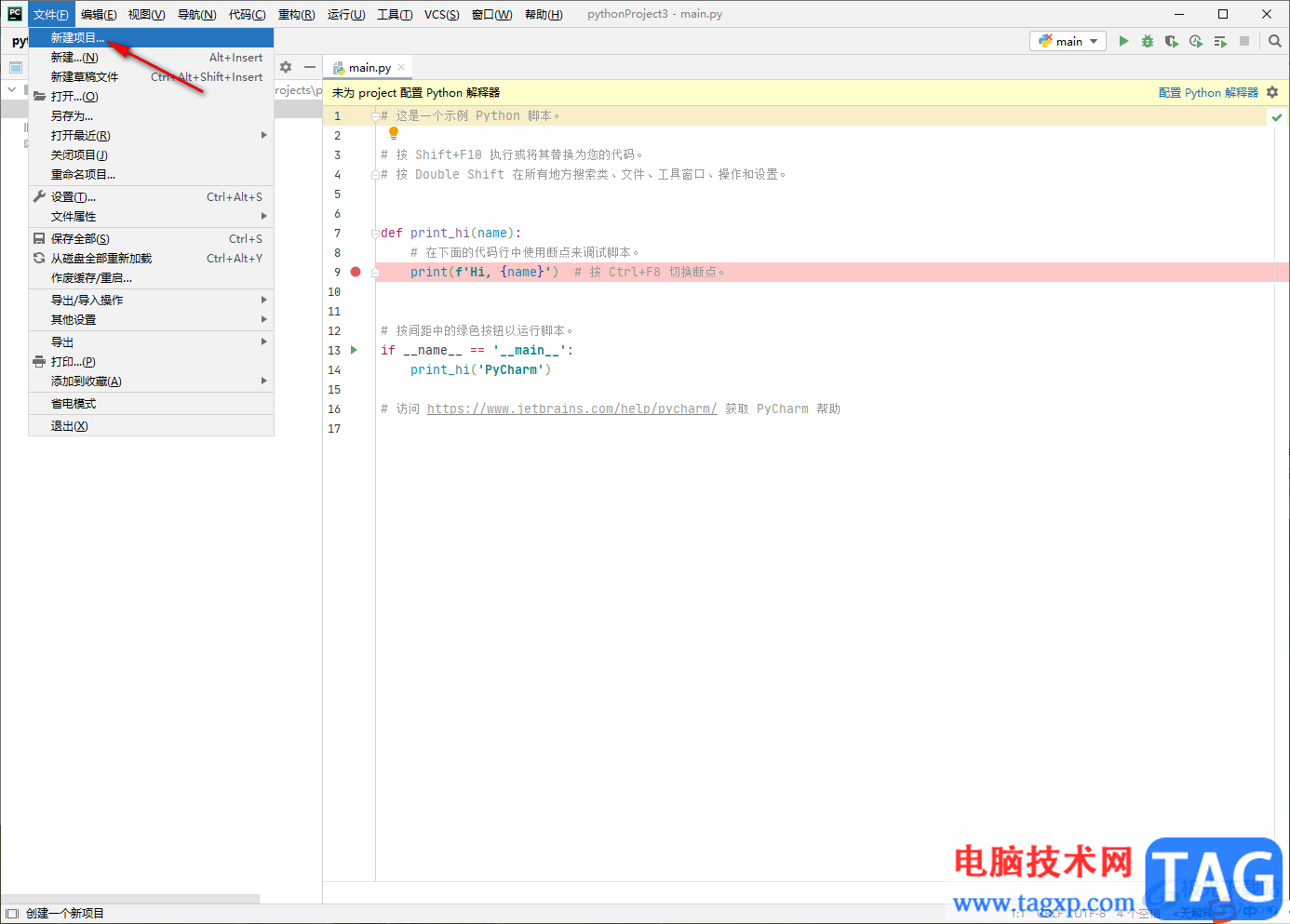
2.在新建项目的窗口中,你可以将箭头标记出来的地方设置成自己需要的一个文件名,比如设置成【111】文件。
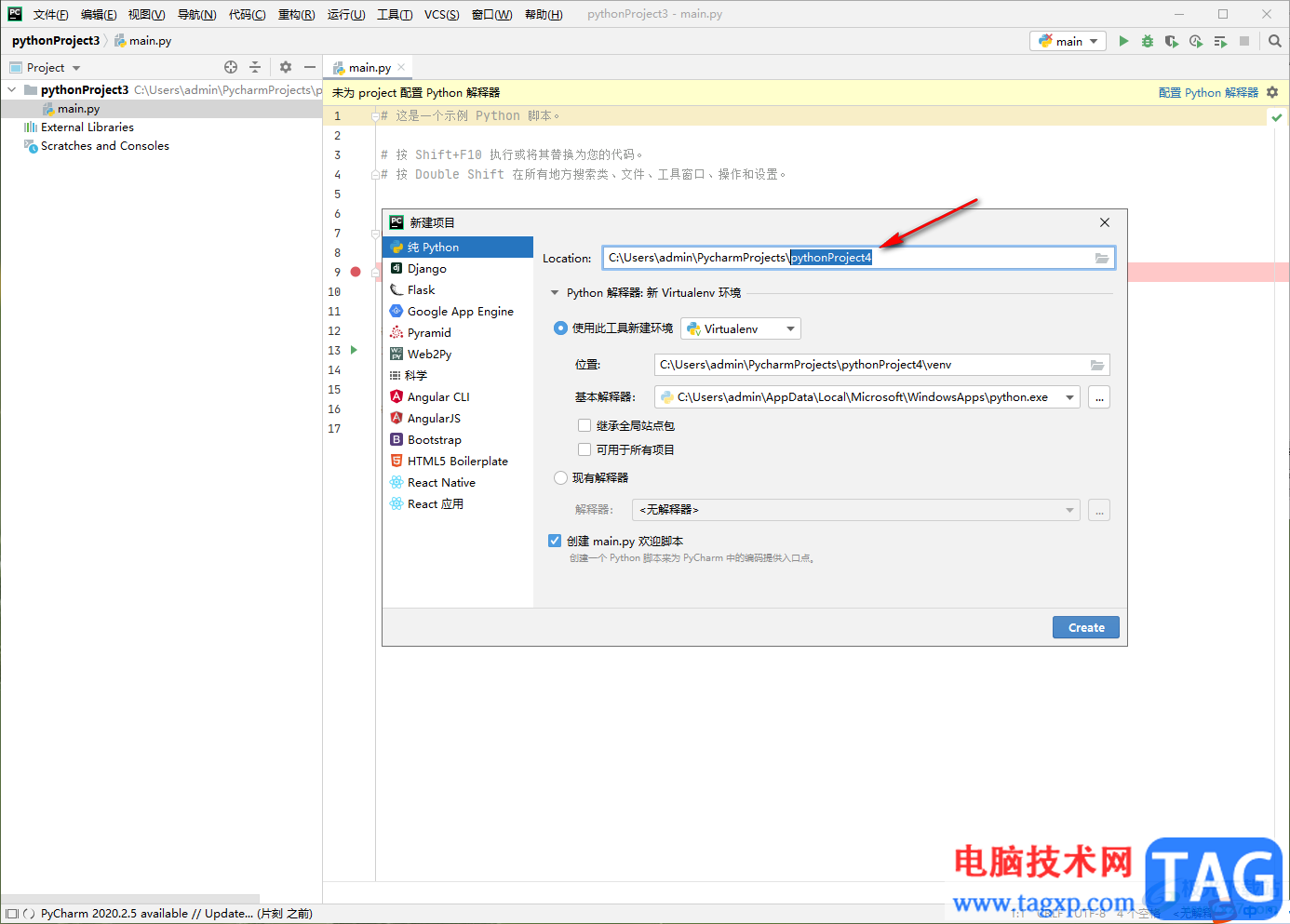
3.之后点击下方的【create】按钮,即可创建一个【111】的文件编辑页面,如图所示。
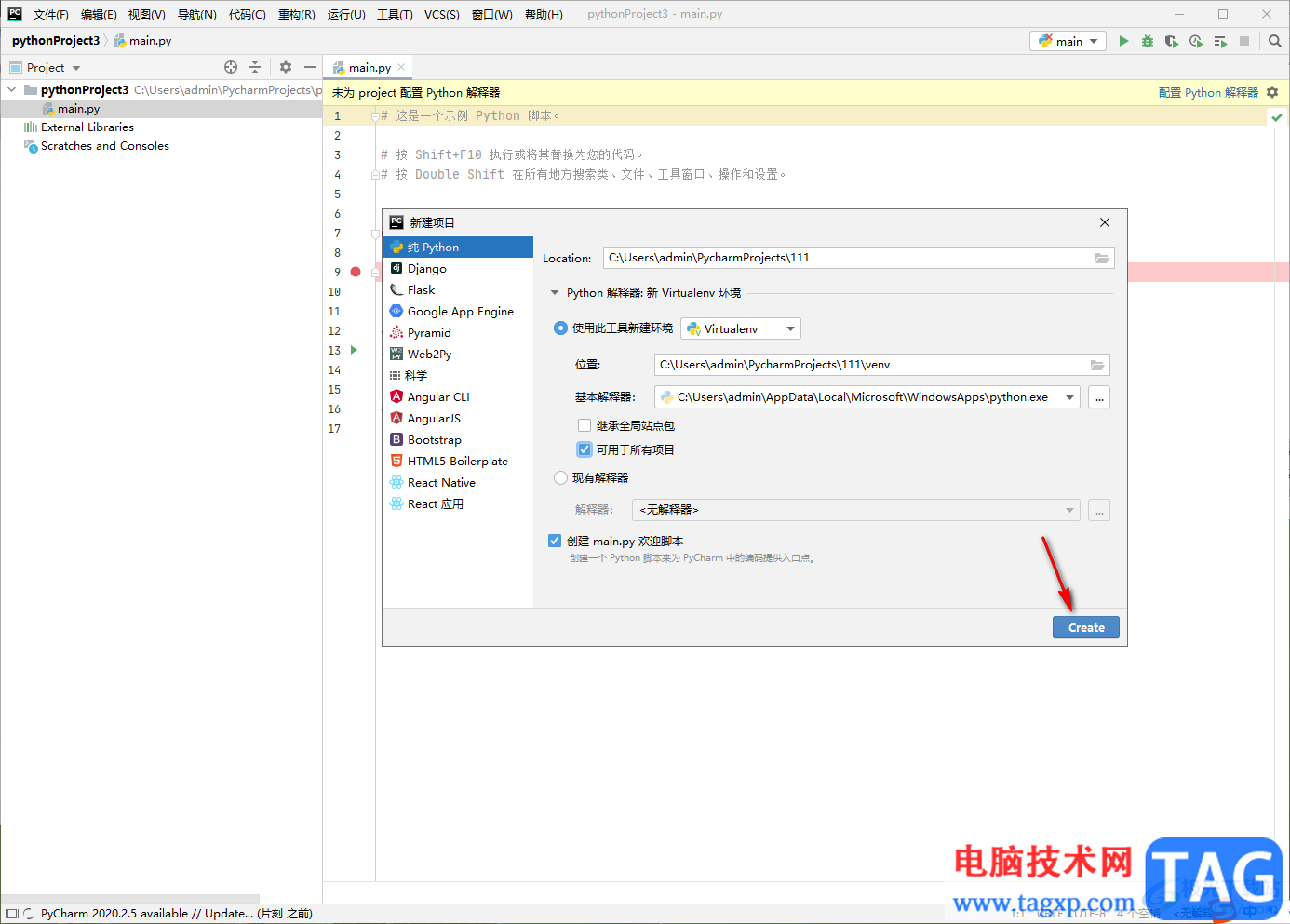
4.如果我们再次点击左上角的【文件】选项,在该选项的下拉选项中将【设置】选项进行点击。
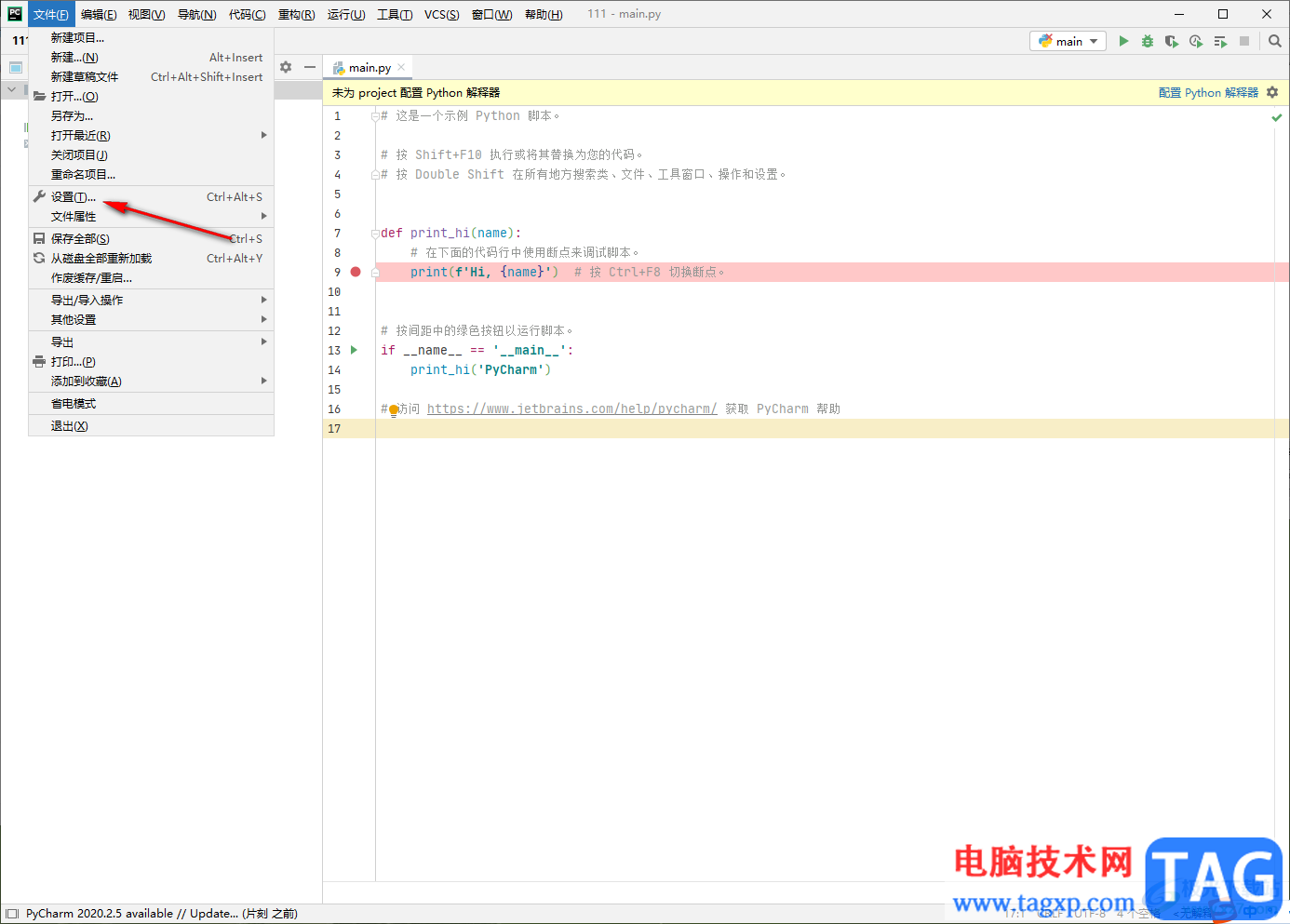
5.那么我们就来到了设置的编辑页面中了,在该页面的左侧将我们创建的项目片【111】点击一下,在展示出来的选项中选择【python解释器】,然后在右上角的位置将齿轮状的图标用鼠标左键点击。
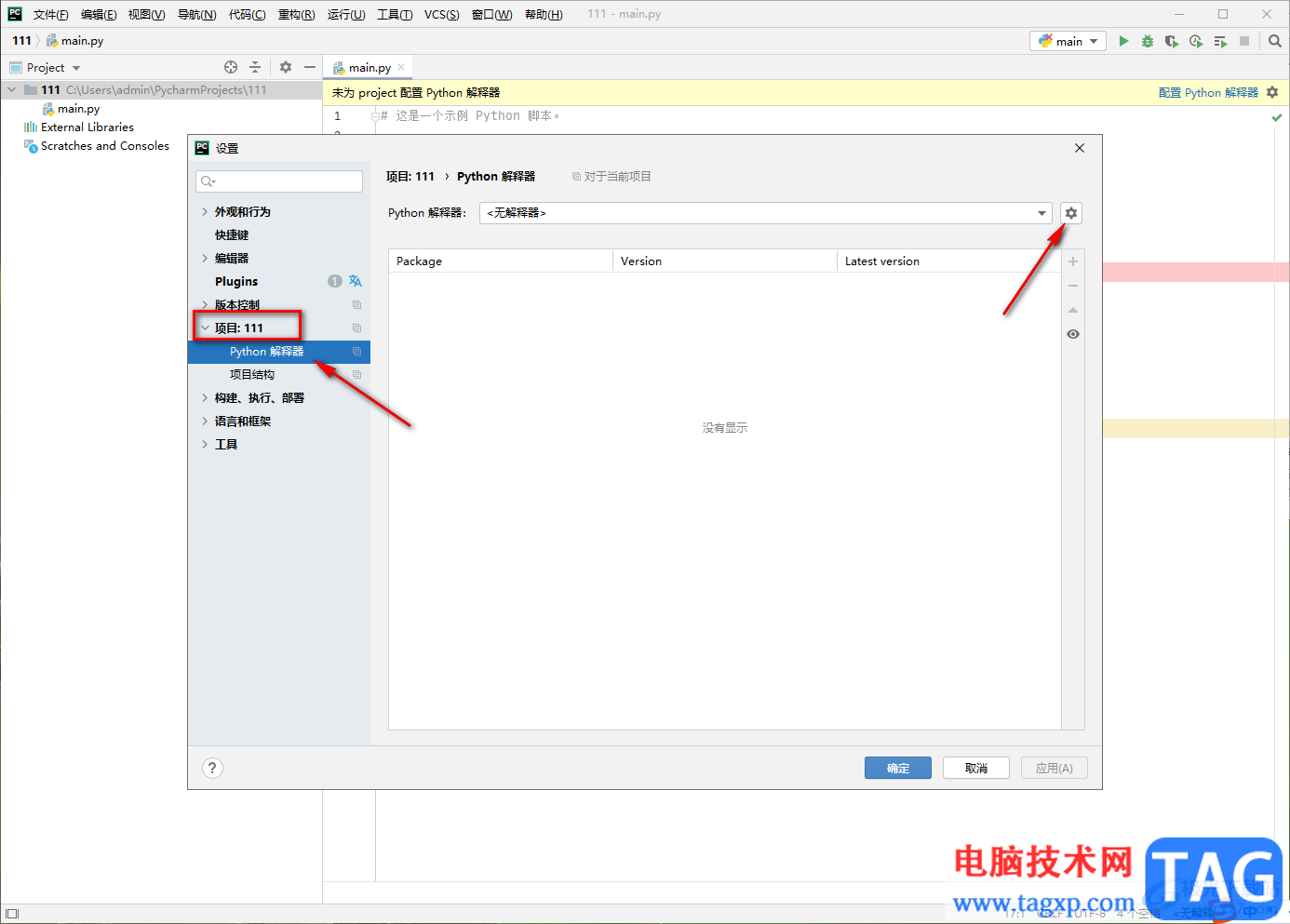
6.然后我们再用鼠标左键点击【添加】按钮进入到页面。
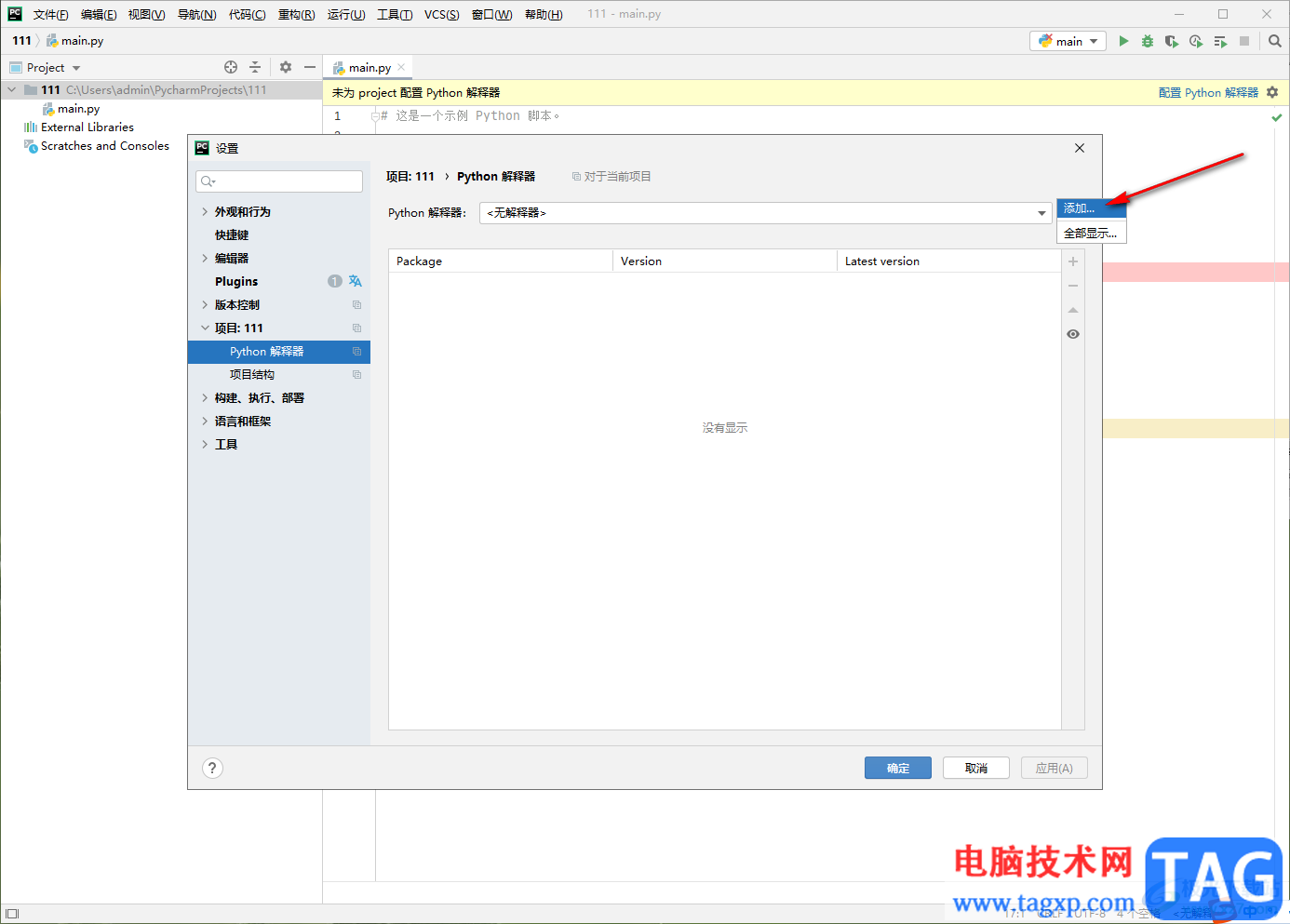
7.这时在添加解释器的页面中,我们在左侧选中【conda环境】这个选项,接着选择【现有环境】,并且点击该环境下的【…】图标。
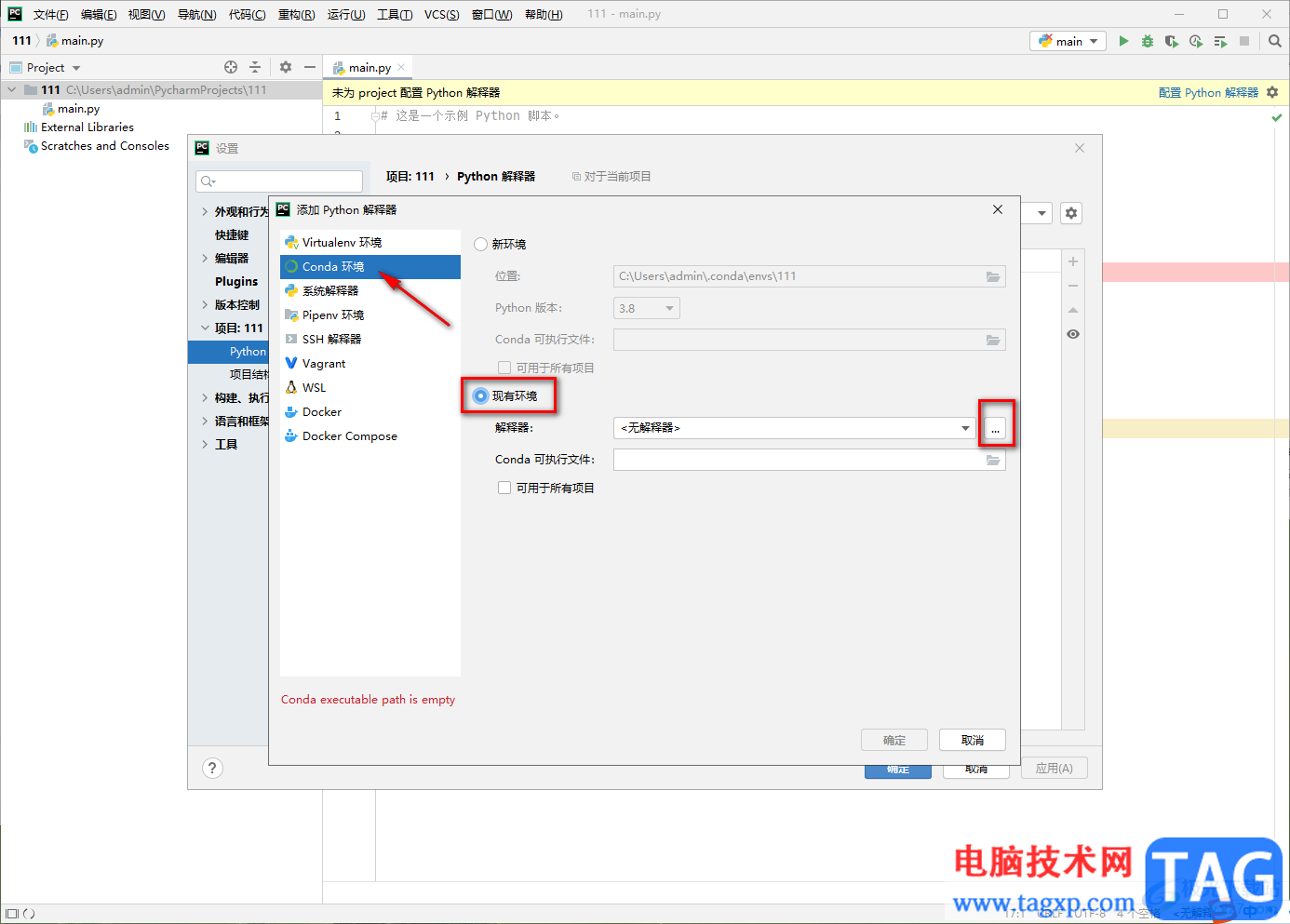
8.接着在打开的窗口中选择自己安装好的【Anaconda】目录下的python.exe文件,将该文件找到之后选中,再点击确定按钮即可添加进来,添加进来的Python文件会显示在Python环境页面下,由于小编的电脑中没有安装Anaconda,因此无法展示这一步,不过根据这个步骤来操作是没有问题的。
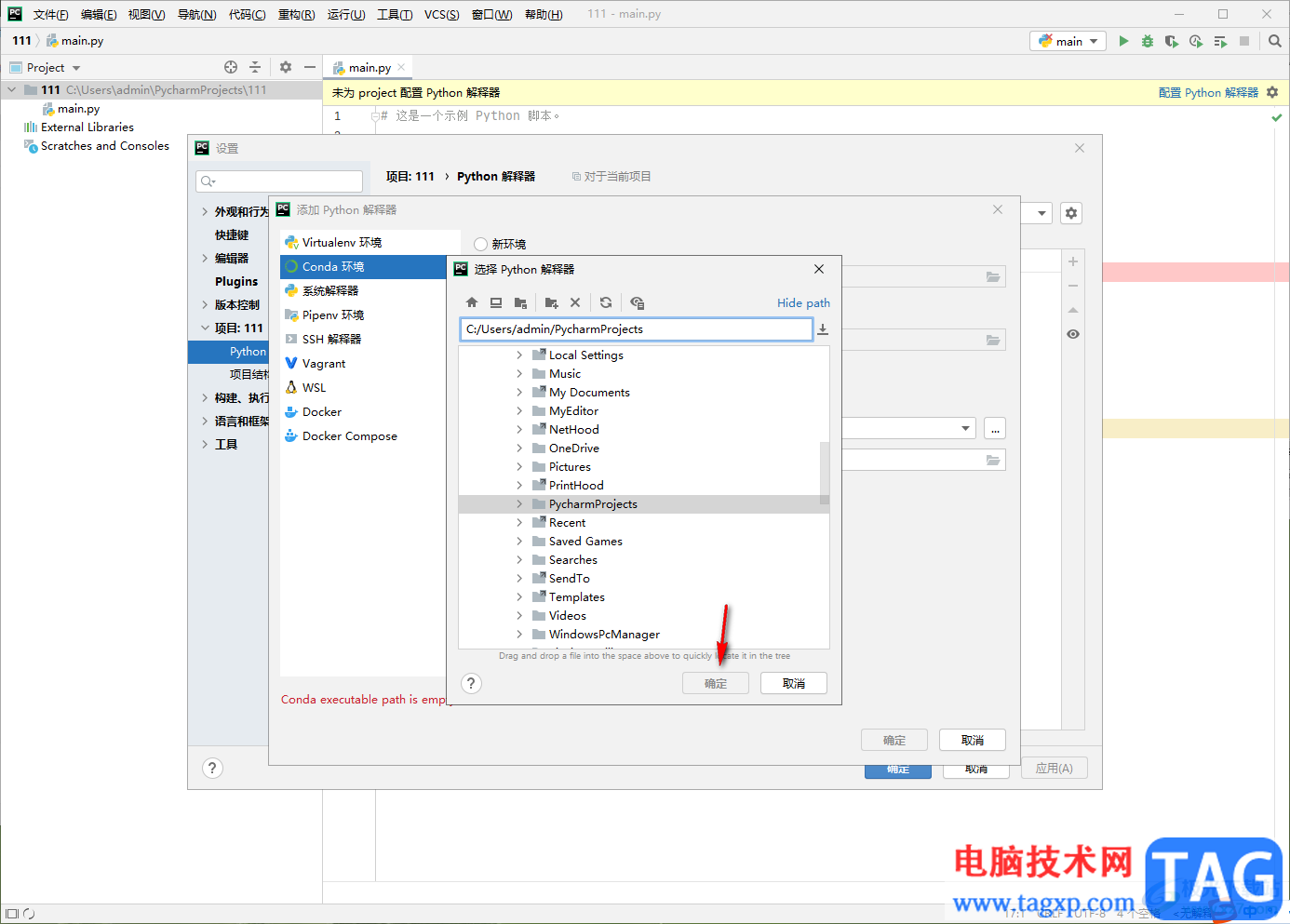
以上就是关于如何使用Pycharm配置Anaconda环境的具体操作方法,一些初学者在初期的时候,使用该软件进行添加自己需要的解释器,就会比较困难,那么你可以参考一下以上小编分享的方法教程来操作就好了,感兴趣的话可以试试哦。